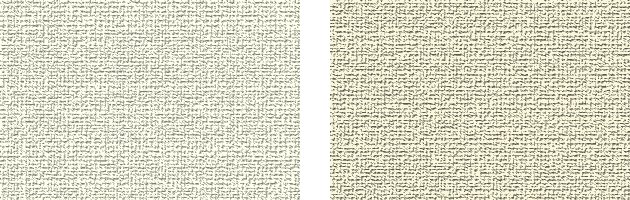
「イメージ生成」の「ライン」を使ったキャンバス地です。 布目の大きさを変えたり、色を付けることもできます。 油絵風に加工した画像と合成して使うのがお勧めです。
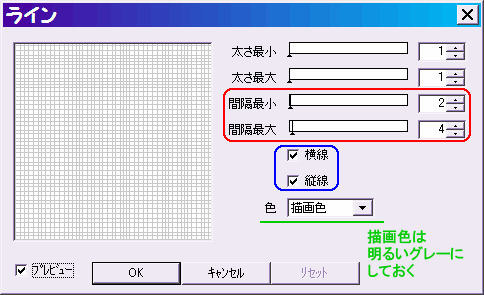
適当な大きさで「新規作成」し、白で塗りつぶします。
描画色を明るいグレー(200、200、200くらい)にしてから、「フィルタ」⇒「イメージ生成」⇒「ライン」をクリックします。
左図のように設定してOKします。
ラインの間隔は好みでかまいませんが、最小と最大を少し違う値にするのがミソです。
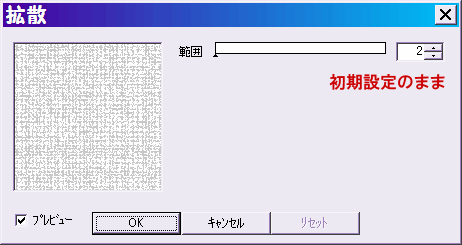
「フィルタ」⇒「拡散」を初期設定で実行します。
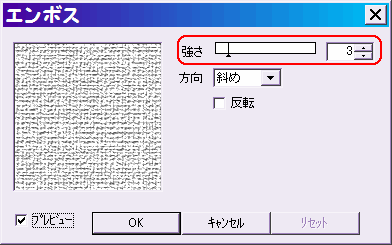
「フィルタ」⇒「エンボス」を、強さ2〜4で実行します。
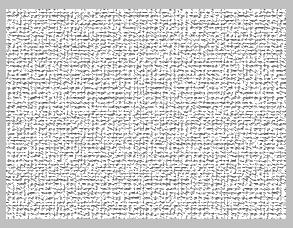
これで完成です。
画像の端に黒っぽい部分ができてしまった時は、トリミングで切り落としてください。
適当にトリミングしても、並べた場合にはちゃんとシームレスに見えます。
色をつける時は、キャンバス地レイヤの上に新規レイヤを作って、つけたい色で塗りつぶし、合成モードを「乗算」にしてから、下のレイヤと結合します。
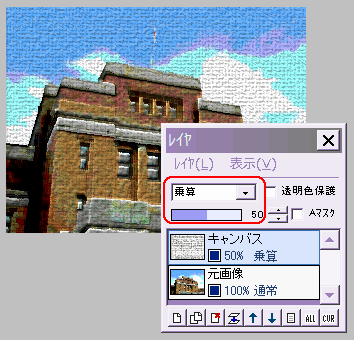
他の画像にキャンバスのテクスチャを付ける方法です。
元画像の上にこのキャンバス地を作成し、レイヤの合成モードを「乗算」、不透明度を適当に調節してください。
レイヤを結合してから、好みによりエンボスを少しだけかけると、より凹凸がはっきりします。